إذا أعطيت ملف أحد كبار أفراد الأسرة جهاز iPad كهدية أو لديك شخص محبوب يعاني من إعاقة ويحتاج إلى القليل من المساعدة مع جهاز iPad ، فإن AppleToolBox هنا لمساعدتك! سنوجهك عبر جميع ميزات إمكانية الوصول على iPad.
تتضمن Apple إعدادات للبصر والإعاقة الجسدية والحركية والسمع للتأكد من أن كل مالك iPad يمكنه الاستمتاع بتجربته.
متعلق ب:
- هل يجب عليك شراء Apple Watch لأحد أفراد أسرته من كبار السن؟
- كيفية إعداد iPad لكبار السن قبل الإهداء
- إليك ما يجب فعله إذا كان الإملاء لا يعمل على جهاز iPhone أو iPad
محتويات
- ميزات الوصول وإعدادات iPad
-
ميزات إمكانية الوصول إلى الرؤية
- فويس أوفر
- تكبير
- المكبر
- العرض وحجم النص
- حركة
- المحتوى المنطوق والأوصاف الصوتية
-
ميزات إمكانية الوصول المادية والحركية
- لمس. اتصال. صلة
- مفتاح التحكم
- التحكم الصوتي
- زر الصفحة الرئيسة
- ريموت تلفزيون أبل ولوحات المفاتيح
-
ميزات إمكانية الوصول السمعي
- الأجهزة السمعية والمرئية والمسموعة
- الترجمة والشرح
-
ميزات الوصول العامة
- وصول تسترشد
- سيري
- اختصار الوصول
-
تجربة iPad أفضل لكبار السن والمعاقين
- المنشورات ذات الصلة:
ميزات الوصول وإعدادات iPad
كانت إعدادات إمكانية الوصول مضمنة في المنطقة العامة من تطبيق الإعدادات على iPad. ولكن مع إضافة ميزات جديدة وتحسين الميزات الحالية ،
أصبحت إمكانية الوصول قسمًا خاصًا بها.كل منطقة نتقدم فيها موجودة إعدادات > إمكانية الوصول على iPad. حتى تتمكن من فتح تلك المنطقة والوصول إلى ما تحتاجه بسرعة.
ميزات إمكانية الوصول إلى الرؤية
بدءًا من الجزء العلوي من قسم إمكانية الوصول على iPad ، لديك ميزات لمن لديهم رؤية معوقات.
فويس أوفر
يمكنك جعل iPad ينطق العناصر الموجودة على الشاشة إليك ، بصوت يعجبك وبالسعر الذي تفضله. فقط لاحظ أن استخدام VoiceOver يغير الإيماءات المستخدمة على iPad. لذا قم بتدوين ملاحظة خاصة لعناصر التحكم التي ستستخدمها عند التحرك للأمام والتي توجد أسفل زر التبديل مباشرةً.
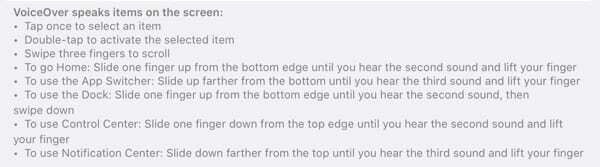
قم بتشغيل تبديل في الجزء العلوي للتمكين فويس أوفر وقم بتأكيد هذا الإجراء من خلال النقر نعم. سترى بعد ذلك ملف تمرين VoiceOver يظهر الارتباط. يعد استخدام هذه الممارسة طريقة رائعة لمعرفة كيفية عمل الميزة.
يمكنك بعد ذلك استعراض كل خيار من خيارات تخصيص VoiceOver لمعدل التحدث والكلام وطريقة برايل وإجراءات الدوار وأي خيارات أخرى تريد استخدامها.
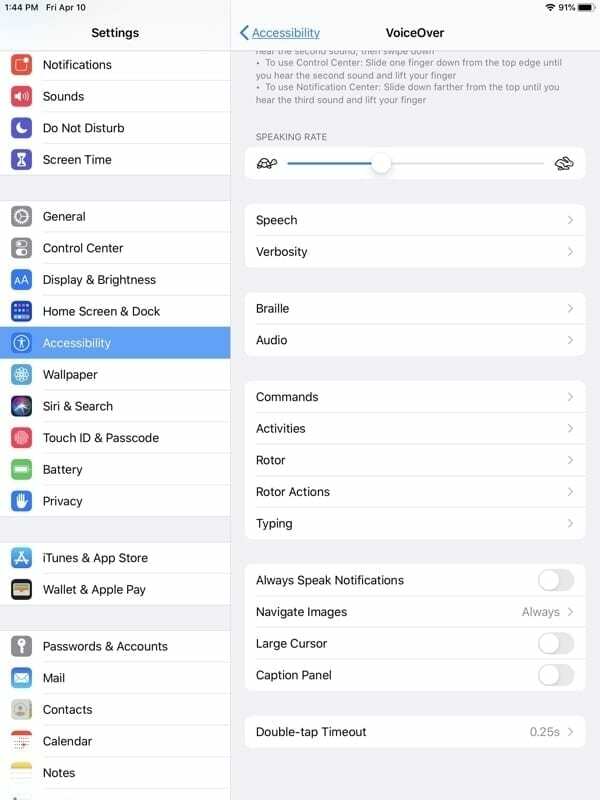
تكبير
يمكنك تكبير شاشة iPad باستخدام ميزة Zoom. يمكن أن يساعدك هذا في قراءة التفاصيل بشكل أسهل أو عرض التفاصيل بشكل أفضل. مرة أخرى ، تحقق من أوصاف الإيماءات الموجودة أسفل زر التبديل للتكبير والتحرك حول الشاشة.
قم بتشغيل تبديل في الجزء العلوي للتمكين تكبير وقم بتأكيد هذا الإجراء من خلال النقر نعم. بمجرد تشغيل Zoom ، توجه إلى أسفل الشاشة وحرك شريط التمرير لضبط مستوى التكبير الذي تريد استخدامه.
على غرار VoiceOver ، لديك إعدادات أخرى يمكنك ضبطها لتخصيص ميزة التكبير / التصغير ، مثل المنطقة والفلاتر الاختيارية ، لذا تأكد من إلقاء نظرة.
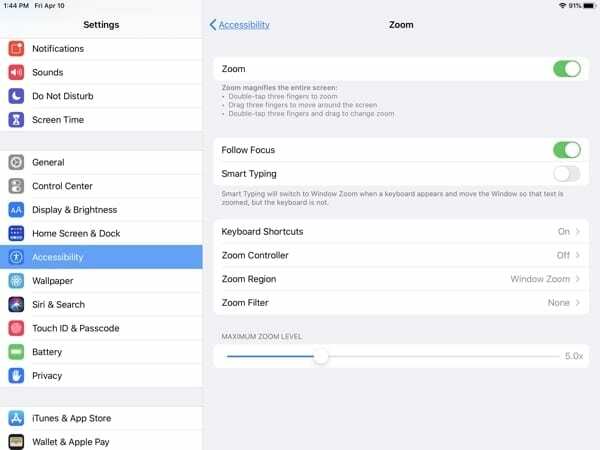
المكبر
باستخدام كاميرا iPad ، يمكنك تكبير شيء ما في محيطك. هناك فقط بسيطة تبديل لتمكين المكبر جنبًا إلى جنب مع خيار ضبط التعريض الضوئي تلقائيًا.
انقر نقرًا ثلاثيًا فوق زر الصفحة الرئيسية لاستخدام المكبر في أي وقت تريده.
العرض وحجم النص
أثناء وجود هذه الإعدادات في قسم إمكانية الوصول ، فإنها مفيدة لأي شخص يستخدم جهاز iPad. يمكنك ذلك بسهولة تشغيل أو إيقاف نص عريض أو كبير ، قم بزيادة التباين ، واستخدم عكس ذكي أو كلاسيكي ، واختر مرشحات الألوان.
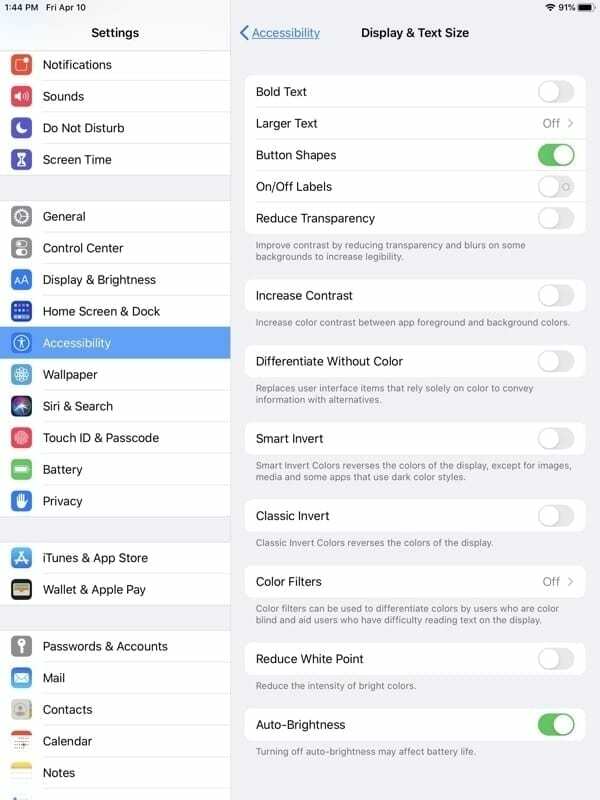
حركة
إذا كانت تأثيرات الرموز أو الرسائل النصية أو مقاطع الفيديو التي يتم تشغيلها تلقائيًا مزعجة ، فيمكنك تعطيل كل منها في ملف حركة الجزء.
المحتوى المنطوق والأوصاف الصوتية
تشبه الميزات الموجودة في VoiceOver ولكنها مختلفة قليلاً عنها المحتوى المنطوق منطقة تتيح لك أن تقرر ماذا او ما تريد أن تسمع بصوت عال.
تمكين التبديل لـ نطق التحديد لسماع النص الذي تحدده أو تحدث الشاشة لسماع المحتوى على الشاشة بأكملها. يمكنك أيضًا ضبط الإعدادات الخاصة بالملاحظات أثناء الكتابة والنطق ومعدل التحدث.
الأوصاف الصوتية لديه مفتاح تبديل بسيط أو إيقاف تشغيله لتشغيله تلقائيًا عند توفره.
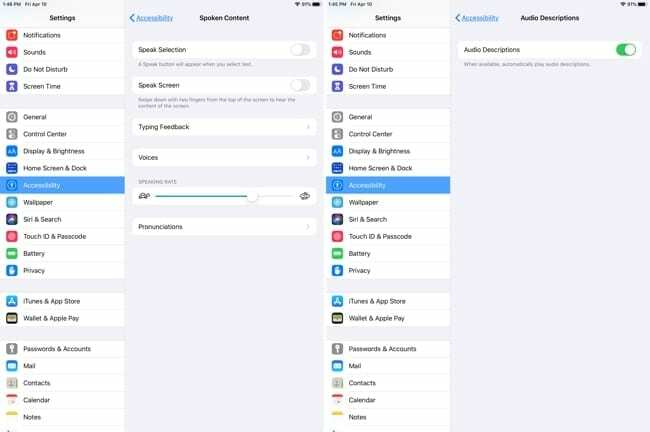
ميزات إمكانية الوصول المادية والحركية
إذا كنت أنت أو أحد أفراد أسرتك بحاجة إلى مزيد من المساعدة في التحكم في جهاز iPad باستخدام الإيماءات وأدوات التحكم باللمس ولوحات المفاتيح وما شابه ، فتوجه إلى المادية والحركية الجزء.
لمس. اتصال. صلة
إذا كنت ستستخدم ملحقًا متكيفًا أو كنت تواجه مشكلة في لمس الشاشة ، فافتح لمس. اتصال. صلة الميزات. هنا يمكنك تمكين اتصال المساعدة حتى تتمكن من تخصيص أجهزة الإجراءات والإيماءات والمؤشرات حسب رغبتك.
يمكنك أيضًا تخصيص Haptic Touch و Touch Accommodation ، وتمكين أو تعطيل ميزة Shake to Undo. بالإضافة إلى ذلك ، توجد ميزة توجيه الصوت في هذا القسم لسبب ما. يتيح لك ذلك تحديد مكان سماع الصوت عند تلقي مكالمة.
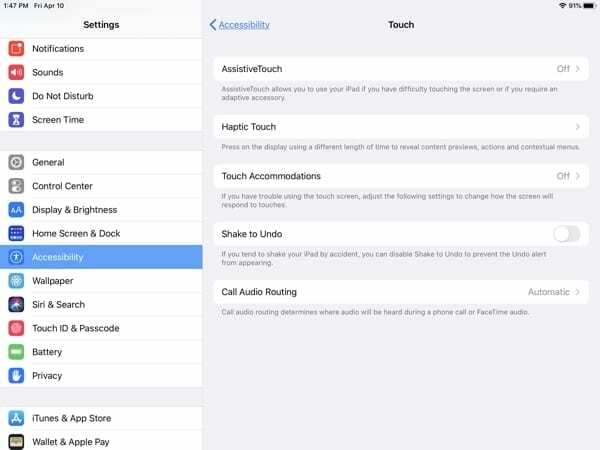
مفتاح التحكم
ميزة أخرى قد ترغب في تشغيلها وتخصيصها إذا كنت تستخدم ملحقًا متكيفًا هي مفتاح التحكم. يمكنك توصيل المفاتيح الخاصة بك ثم ضبط التوقيت ولوحة المفاتيح والتثبيت والميزات المرئية والمزيد.
هناك الكثير لمراجعته وتخصيصه في قسم التحكم في التبديل. لذلك إذا كنت ستستخدم أنت أو أحد أفراد عائلتك ملحقًا ، فالرجاء تخصيص بضع دقائق للتحقق من كل خيار من هذه الخيارات.
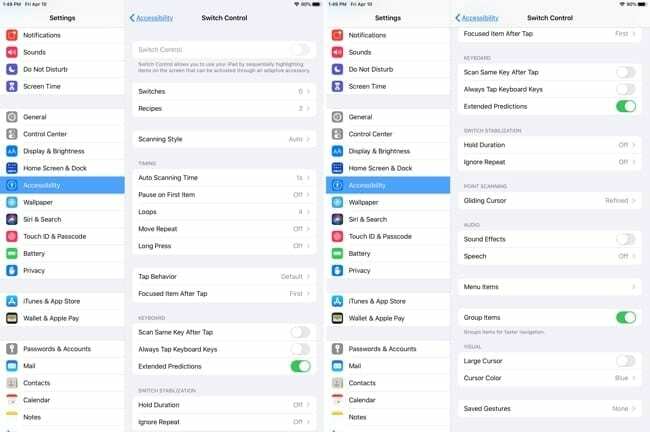
التحكم الصوتي
هل تعلم أنه يمكنك التحكم في جهاز iPad باستخدام صوتك فقط؟ يتضمن ذلك أوامر النظام والتنقل وما يظهر على الشاشة والإملاء وتحرير النص.
للبدء ، انقر فوق قم بإعداد التحكم الصوتي. يمكنك بعد ذلك ضبط الإعدادات الإضافية للتحكم الصوتي على نفس الشاشة مثل اللغة والأوامر المخصصة والتعليقات.
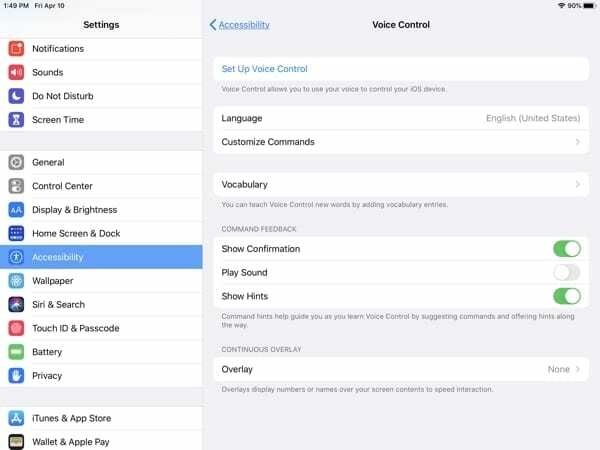
زر الصفحة الرئيسة
مثل إعدادات العرض وحجم النص في منطقة الرؤية ، فإن ملف زر الصفحة الرئيسة قسم مكان يتذكره الجميع. يتيح لك هذا ضبط سرعة النقر على زر الصفحة الرئيسية ، والضغط مع الاستمرار للوصول إلى Siri ، وإراحة إصبعك ، بدلاً من الضغط ، لإلغاء القفل باستخدام Touch ID.
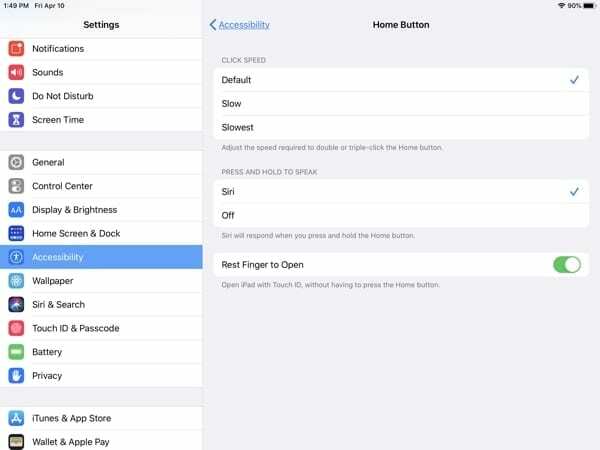
ريموت تلفزيون أبل ولوحات المفاتيح
المجالان الأخيران في المادية والحركية هما لـ Apple TV Remote و لوحات المفاتيح.
إذا كنت تستخدم جهاز iPad الخاص بك كملف Apple TV Remote، يمكنك تمكين إعداد لاستخدام أزرار الاتجاه بدلاً من إيماءات التمرير.
إذا كنت تمتلك لوحة مفاتيح فعلية ، فيمكنك منح الوصول إلى جهاز iPad الخاص بك من أجلها لوحات المفاتيح وتخصيص المفاتيح والأوامر والمظهر.
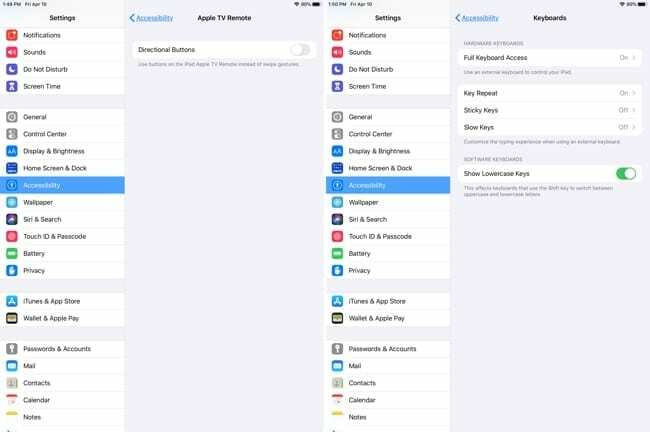
ميزات إمكانية الوصول السمعي
بالنسبة لأولئك الذين لديهم سمع الصعوبات ، توجه إلى هذه المنطقة التالية من إعدادات إمكانية الوصول.
الأجهزة السمعية والمرئية والمسموعة
إذا كان لديك جهاز سمع أو معالج صوت Made for iPhone (MFi) ، فيمكنك إقرانه في ملف أجهزة السمع الجزء. يمكنك أيضًا تمكين التبديل الخاص بتوافق السماعة لتحسين جودة الصوت.
لتمكين الصوت الأحادي وضبط توازن الصوت بين القناتين اليسرى واليمنى ، حدد ملف سمعي ومرئي ضبط.
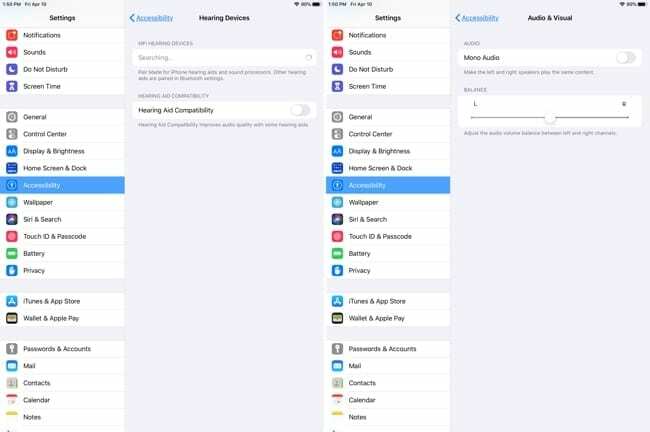
الترجمة والشرح
ال الترجمة والشرح تتيح لك منطقة قسم السمع تمكين التسميات التوضيحية المغلقة + SDH بتبديل بسيط. بالإضافة إلى ذلك ، يمكنك تخصيص أسلوب ومظهر الترجمة.
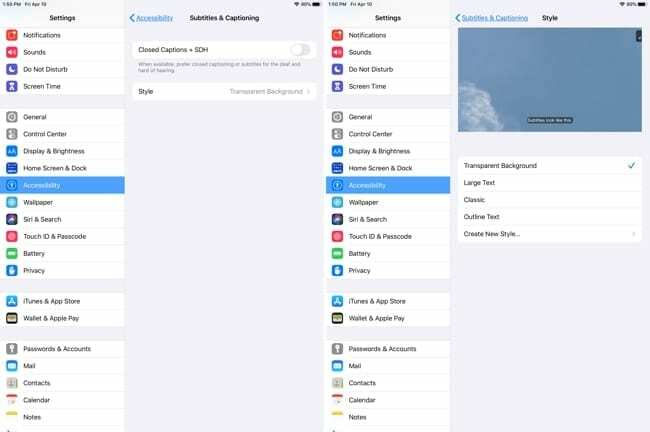
ميزات الوصول العامة
الاخير عام يمنحك القسم في إمكانية الوصول خيارات لتمكين الوصول الإرشادي وضبط ملاحظات Siri وتكوين اختصار إمكانية الوصول.
وصول تسترشد
يعد Guided Access ميزة رائعة لمساعدة شخص ما على التركيز على تطبيق iPad معين. يمكنك التحكم في الميزات المتاحة وتعيين رمز مرور وتعيين حدود زمنية والمزيد. إذا كنت أحد الوالدين وسمحت لطفلك باستخدام iPad ، يمكنك إلقاء نظرة سريعة على كيفية مساعدة هذه الميزة لعائلتك.
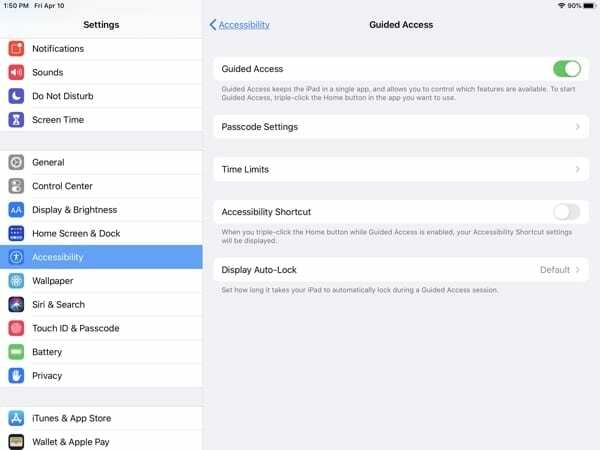
سيري
إذا كنت تريد الكتابة إلى Siri بدلاً من التحدث ، أو سماع التعليقات الصوتية ، أو تعطيل "يا Siri" لاستدعاء Siri ، فستفعل ذلك هنا.
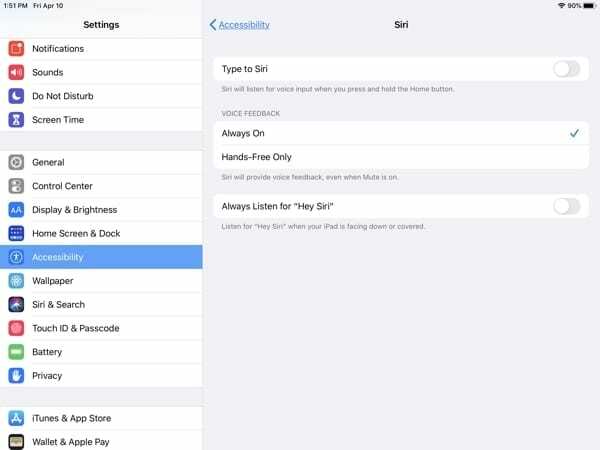
اختصار الوصول
بعد ذلك ، يمكنك إعداد اختصار إمكانية الوصول وترتيبه باستخدام أشياء مثل AssistiveTouch و Magnifier و Zoom. لإعادة ترتيب القائمة ، ما عليك سوى النقر على الاختصار واسحبه في المكان الذي تريده.
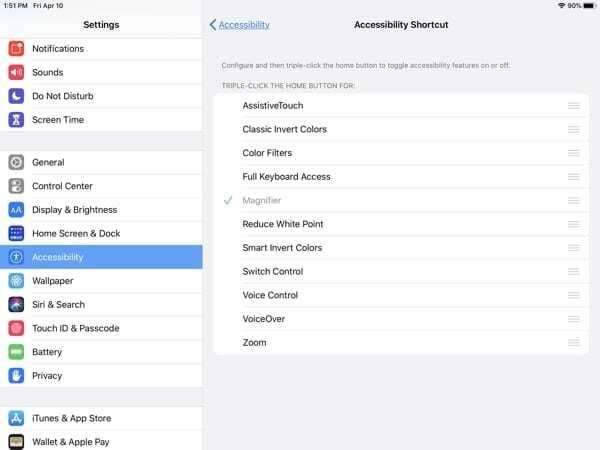
تجربة iPad أفضل لكبار السن والمعاقين
كما ترى ، هناك العديد من ميزات إمكانية الوصول المتوفرة لأجهزة iPad. سواء كنت أنت أو أحد أفراد عائلتك بحاجة إلى الكثير من المساعدة أو القليل فقط ، فمن المؤكد أن التغييرات التي تجريها ستحسن تجربة iPad بشكل عام.
هل هناك أي ميزات خاصة بإمكانية الوصول إلى iPad تعتقد أنها مفقودة أو يمكن تحسينها بشكل أكبر؟ أخبرنا بأفكارك حول إعدادات إمكانية الوصول لجهاز iPad.
وتذكر أنه بالإضافة إلى التعليق أدناه ، يمكنك الاتصال بنا موقع التواصل الاجتماعي الفيسبوك و تويتر!

عملت ساندي لسنوات عديدة في صناعة تكنولوجيا المعلومات كمدير مشروع ، ومدير قسم ، ورئيس PMO. قررت بعد ذلك متابعة حلمها وتكتب الآن عن التكنولوجيا بدوام كامل. ساندي تحمل أ بكالوريوس علوم في تكنولوجيا المعلومات.
إنها تحب التكنولوجيا - على وجه التحديد - الألعاب والتطبيقات الرائعة لنظام iOS ، والبرامج التي تجعل حياتك أسهل ، وأدوات الإنتاجية التي يمكنك استخدامها كل يوم ، في كل من بيئات العمل والمنزل.
تم عرض مقالاتها بانتظام في MakeUseOf ، iDownloadBlog والعديد من المنشورات التقنية الرائدة الأخرى.